Utilisez l'éditeur Personnaliser l'interface utilisateur pour contrôler l'affichage de la barre d'outils d'accès rapide, des groupes de fonctions et des onglets du ruban, des palettes d'outils, des barres d'outils et des menus déroulants.
Affichage de l'éditeur Personnaliser l'interface utilisateur
- Cliquez sur

 . Trouver
. Trouver
Affichage d'une barre d'outils d'accès rapide
- Dans le volet Personnalisations dans <nom de fichier> de l'onglet Personnaliser, cliquez sur le signe Plus (+) en regard du noeud Espaces de travail pour le développer.
- Sélectionnez l'espace de travail à modifier.
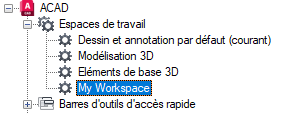
- Dans le volet Contenu de l'espace de travail, cliquez sur Personnaliser l'espace de travail.
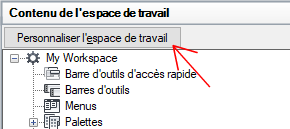
- Dans le volet Personnalisations dans <nom de fichier>, cliquez sur le signe Plus (+) en regard du noeud Barres d'outils d'accès rapide pour le développer.
- Sélectionnez la case à cocher en regard de la barre d'outils d'accès rapide pour l'ajouter à l'espace de travail.
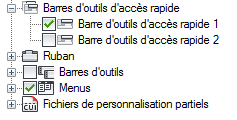
- Dans le volet Contenu de l'espace de travail, cliquez sur Terminé.
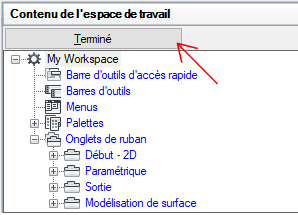 Remarque : Veillez à définir l'espace de travail comme courant pour que les modifications soient appliquées.
Remarque : Veillez à définir l'espace de travail comme courant pour que les modifications soient appliquées. - Cliquez sur Appliquer.
Affichage de la barre d'outils d'accès rapide au-dessus ou en dessous du ruban
- Dans le volet Personnalisations dans <nom de fichier> de l'onglet Personnaliser, cliquez sur le signe Plus (+) en regard du noeud Espaces de travail pour le développer.
- Sélectionnez l'espace de travail à modifier.
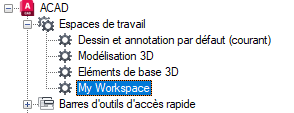
- Dans le volet Contenu de l'espace de travail, cliquez sur le noeud Barre d'outils d'accès rapide.
- Dans le volet Propriétés, cliquez sur la zone Orientation et sélectionnez Au-dessus du ruban ou En dessous du ruban dans la liste déroulante.
- Cliquez sur Appliquer.
Affichage d'un onglet de ruban sur le ruban
- Dans le volet Personnalisations dans <nom de fichier> de l'onglet Personnaliser, cliquez sur le signe Plus (+) en regard du noeud Espaces de travail pour le développer.
- Sélectionnez l'espace de travail à modifier.
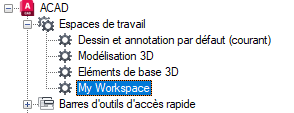
- Dans le volet Contenu de l'espace de travail, cliquez sur Personnaliser l'espace de travail.
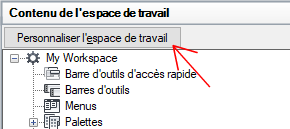
- Dans le volet Personnalisations dans <nom de fichier>, cliquez sur le signe Plus (+) en regard du noeud Onglets du ruban pour le développer.
- Sélectionnez la case à cocher située en regard de chaque onglet du ruban que vous souhaitez ajouter à l'espace de travail.
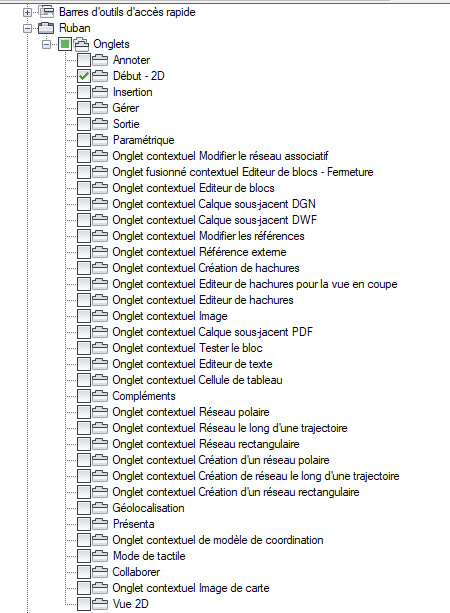
- Dans le volet Contenu de l'espace de travail, cliquez sur Terminé.
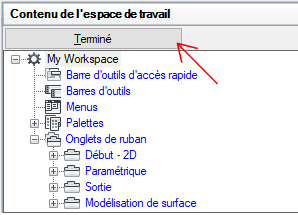 Remarque : Veillez à définir l'espace de travail comme courant pour que les modifications soient appliquées.
Remarque : Veillez à définir l'espace de travail comme courant pour que les modifications soient appliquées. - Cliquez sur Appliquer.
Repositionnement d'un onglet sur le ruban
- Dans le volet Personnalisations dans <nom de fichier> de l'onglet Personnaliser, cliquez sur le signe Plus (+) en regard du noeud Espaces de travail pour le développer.
- Sélectionnez l'espace de travail qui comporte l'onglet que vous voulez déplacer.
- Dans le volet Contenu de l'espace de travail, cliquez sur le signe plus (+) en regard du nœud Onglets de ruban pour le développer.
- Faites glisser l'onglet du ruban vers son nouvel emplacement.
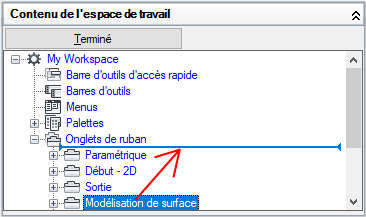
Une barre horizontale indique le nouvel emplacement de l'onglet de ruban.
- Une fois que la barre horizontale se trouve à l'emplacement où vous voulez insérer l'onglet de ruban, relâchez le bouton du périphérique de pointage.
Remarque : Veillez à définir l'espace de travail comme courant pour que les modifications soient appliquées.
- Cliquez sur Appliquer.
Repositionnement d'un groupe de fonctions du ruban sur un onglet du ruban
- Dans le volet Personnalisations dans <nom de fichier> de l'onglet Personnaliser, cliquez sur le signe Plus (+) en regard du noeud Espaces de travail pour le développer.
- Sélectionnez l'espace de travail à modifier.
- Dans le volet Contenu de l'espace de travail, cliquez sur le signe plus (+) en regard du nœud Onglets de ruban pour le développer.
- Cliquez sur le signe plus (+) en regard de l'onglet comportant le groupe de fonctions à déplacer pour le développer.
- Faites glisser le groupe de fonctions du ruban vers son nouvel emplacement.
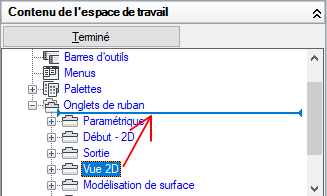
Une barre horizontale indique le nouvel emplacement du groupe de fonctions du ruban.
- Une fois que la barre horizontale se trouve à l'emplacement où vous voulez insérer le groupe de fonctions du ruban, relâchez le bouton du périphérique de pointage.
Remarque : Veillez à définir l'espace de travail comme courant pour que les modifications soient appliquées.
- Cliquez sur Appliquer.
Contrôle de l'affichage des onglets sur le ruban
- Dans le volet Personnalisations dans <nom de fichier> de l'onglet Personnaliser, cliquez sur le signe Plus (+) en regard du noeud Espaces de travail pour le développer.
- Sélectionnez l'espace de travail qui comporte l'onglet que vous voulez modifier.
- Dans le volet Contenu de l'espace de travail, cliquez sur le signe plus (+) en regard du nœud Onglets de ruban pour le développer.
- Sélectionnez l'onglet que vous voulez modifier.
- Dans le volet Propriétés, effectuez l'une des opérations suivantes :
- Dans la zone Afficher, sélectionnez une option (Oui ou Non) pour gérer l'état d'affichage par défaut de l'onglet de ruban.
- Dans la zone Groupe de palettes d'outils, sélectionnez l'un des groupes de palettes d'outils répertoriés pour l'associer à l'onglet de ruban.

- Cliquez sur Appliquer.
Contrôle de l'affichage des groupes de fonctions du ruban sur un onglet de ruban
- Dans le volet Personnalisations dans <nom de fichier> de l'onglet Personnaliser, cliquez sur le signe Plus (+) en regard du noeud Espaces de travail pour le développer.
- Sélectionnez l'espace de travail qui comporte l'onglet pour lequel vous voulez modifier les propriétés des groupes de fonctions.
- Dans le volet Contenu de l'espace de travail, cliquez sur le signe plus (+) en regard du nœud Onglets de ruban pour le développer.
- Cliquez sur le signe plus (+) en regard de l'onglet pour lequel vous voulez modifier les propriétés des groupes de fonctions.
- Sélectionnez le groupe de fonctions que vous voulez modifier.
- Dans le volet Propriétés, effectuez l'une des opérations suivantes :
- Dans la zone Afficher, sélectionnez une option (Oui ou Non) pour gérer l'état d'affichage par défaut du groupe de fonctions du ruban.
- Dans la zone Orientation, sélectionnez une option (Ancré ou Flottant) pour contrôler l'état d'ancrage du groupe de fonctions du ruban.
- Dans la zone Ordre de redimensionnement du groupe de fonctions, entrez une valeur afin de définir l'ordre de redimensionnement du groupe de fonctions du ruban de même niveau lorsque le ruban est redimensionné.

- Cliquez sur Appliquer.
Association d'un groupe de palettes d'outils à un onglet de ruban
- Sur la ligne de commande, entrez PALETTEOUTILS.
- Cliquez sur

 . Trouver
. Trouver
- Dans le volet Personnalisations dans <nom de fichier> de l'onglet Personnaliser, cliquez sur le signe Plus (+) en regard du noeud Espaces de travail pour le développer.
- Sélectionnez l'espace de travail possédant l'onglet auquel vous voulez affecter un groupe de palettes d'outils.
- Dans le volet Contenu de l'espace de travail, cliquez sur le signe plus (+) en regard du nœud Onglets de ruban pour le développer.
- Sélectionnez l'onglet du ruban auquel vous voulez affecter un groupe de palettes d'outils.
- Dans le volet Propriétés, sous Avancé dans la zone Groupe de palettes d'outils, cliquez sur la liste déroulante et sélectionnez le groupe de palettes d'outils que vous voulez affecter à l'onglet de ruban.
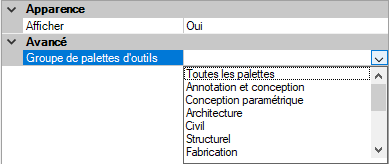 Remarque : Pour affecter un groupe de palettes d'outils à un onglet du ruban, vous devez préalablement afficher la fenêtre Palettes d'outils.
Remarque : Pour affecter un groupe de palettes d'outils à un onglet du ruban, vous devez préalablement afficher la fenêtre Palettes d'outils. - Cliquez sur Appliquer.
Affichage d'une palette
- Dans le volet Personnalisations dans <nom de fichier> de l'onglet Personnaliser, cliquez sur le signe Plus (+) en regard du noeud Espaces de travail pour le développer.
- Sélectionnez l'espace de travail à modifier.
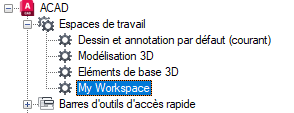
- Dans le volet Contenu de l'espace de travail, cliquez sur le signe plus (+) en regard du noeud Palettes pour le développer.
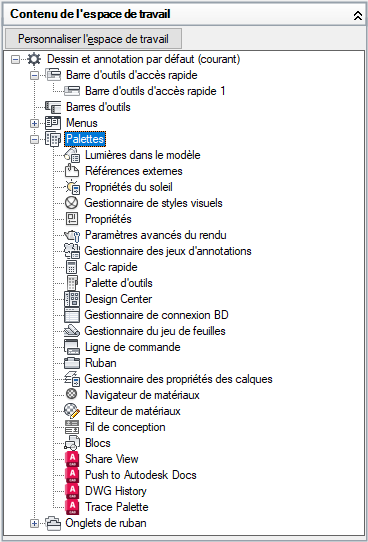
- Sélectionnez la palette que vous souhaitez afficher.
- Dans le volet Propriétés, sous Apparence, dans le champ Afficher, cliquez sur la liste déroulante et sélectionnez Oui.
- Cliquez sur Appliquer.
Affichage des barres d'outils
- Dans le volet Personnalisations dans <nom de fichier> de l'onglet Personnaliser, cliquez sur le signe Plus (+) en regard du noeud Espaces de travail pour le développer.
- Sélectionnez l'espace de travail à modifier.
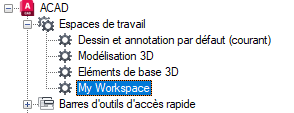
- Dans le volet Contenu de l'espace de travail, cliquez sur Personnaliser l'espace de travail.
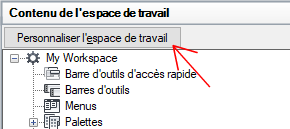
- Dans le volet Personnalisations dans <nom de fichier>, cliquez sur le signe Plus (+) en regard du noeud Barres d'outils pour le développer.
- Sélectionnez la case à cocher située en regard de chaque barre d'outils que vous souhaitez ajouter à l'espace de travail.
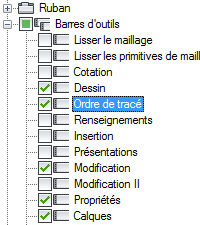
- Dans le volet Contenu de l'espace de travail, cliquez sur Terminé.
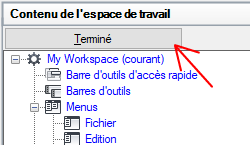 Remarque : Veillez à définir l'espace de travail comme courant pour que les modifications soient appliquées.
Remarque : Veillez à définir l'espace de travail comme courant pour que les modifications soient appliquées. - Cliquez sur Appliquer.
Modification des propriétés d'une barre d'outils
- Dans le volet Personnalisations dans <nom de fichier> de l'onglet Personnaliser, cliquez sur l'espace de travail contenant la barre d'outils à modifier.
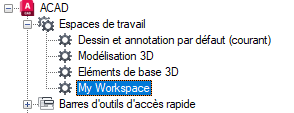
- Dans le volet Contenu de l'espace de travail, cliquez sur le signe Plus (+) en regard du noeud Barres d'outils pour le développer.
- Sélectionnez la barre d'outils que vous voulez modifier.
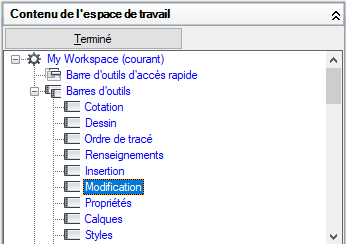
- Dans le volet Propriétés, effectuez l'une des opérations suivantes :
- Sélectionnez une option (Flottant, Haut, Bas, Gauche ou Droite) dans la zone Orientation.
- Entrez un nombre dans la zone Emplacement X par défaut. Indiquez la valeur 0 pour placer la barre d'outils dans la partie gauche de l'écran. Plus le chiffre est élevé, plus la barre d'outils est placée à gauche. (Disponible uniquement si l'option Orientation est définie sur Flottant.)
- Entrez un nombre dans la zone Emplacement Y par défaut. Indiquez la valeur 0 pour placer la barre d'outils dans la partie supérieure de l'écran. Plus le chiffre est élevé, plus la barre d'outils est placée en haut. (Disponible uniquement si l'option Orientation est définie sur Flottant.)
- Entrez un nombre dans la zone Rangées. Entrez le nombre de rangées sur lesquelles les boutons de la barre d'outils doivent figurer, si possible. 0 est la valeur par défaut. (Disponible uniquement si l'option Orientation est définie sur Flottant.)

- Cliquez sur Appliquer.
Affichage des menus
- Dans le volet Personnalisations dans <nom de fichier> de l'onglet Personnaliser, cliquez sur le signe Plus (+) en regard du noeud Espaces de travail pour le développer.
- Sélectionnez l'espace de travail à modifier.
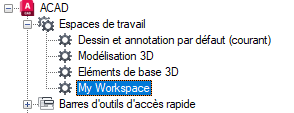
- Dans le volet Contenu de l'espace de travail, cliquez sur Personnaliser l'espace de travail.
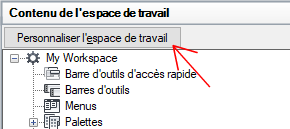
- Dans le volet Personnalisations dans <nom de fichier>, cliquez sur le signe Plus (+) en regard du noeud Menus pour le développer.
- Sélectionnez la case à cocher située en regard de chaque menu que vous souhaitez ajouter à l'espace de travail.
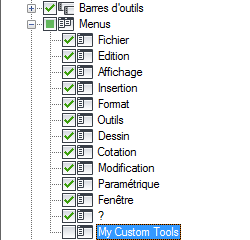
- Dans le volet Contenu de l'espace de travail, cliquez sur Terminé.
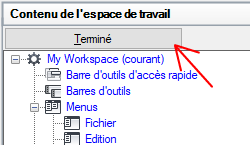 Remarque : Veillez à définir l'espace de travail comme courant pour que les modifications soient appliquées.
Remarque : Veillez à définir l'espace de travail comme courant pour que les modifications soient appliquées. - Cliquez sur Appliquer.
Repositionnement d'un menu déroulant dans la barre de menus
- Dans le volet Personnalisations dans <nom de fichier> de l'onglet Personnaliser, cliquez sur le signe Plus (+) en regard du noeud Espaces de travail pour le développer.
- Sélectionnez l'espace de travail à modifier.
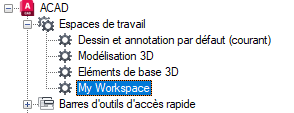
- Dans le volet Contenu de l'espace de travail, cliquez sur le signe plus (+) en regard du nœud Menus pour le développer.
- Faites glisser le menu déroulant vers le nouvel emplacement.
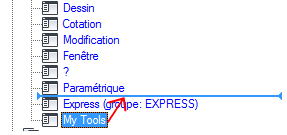
Une barre horizontale indique le nouvel emplacement du menu déroulant.
- Une fois que la barre horizontale se trouve à l'emplacement où vous voulez insérer le menu, relâchez le bouton du périphérique de pointage.
Remarque : Veillez à définir l'espace de travail comme courant pour que les modifications soient appliquées.
- Cliquez sur Appliquer.
